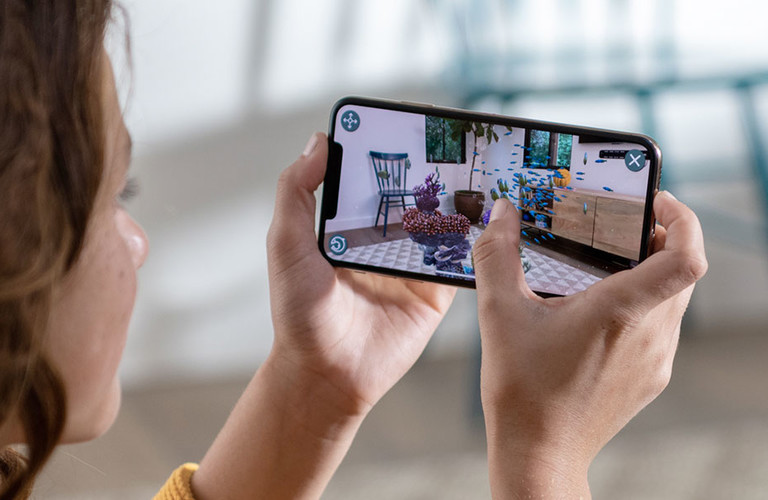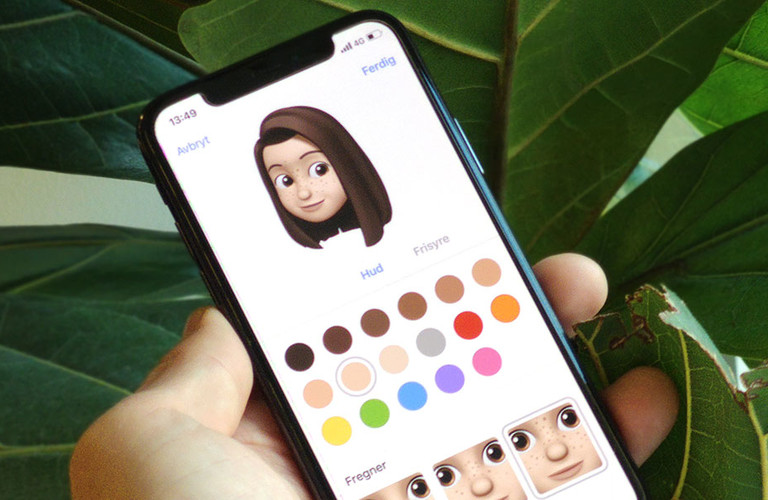Slik får du full kontroll over iPhone-varslingene dine
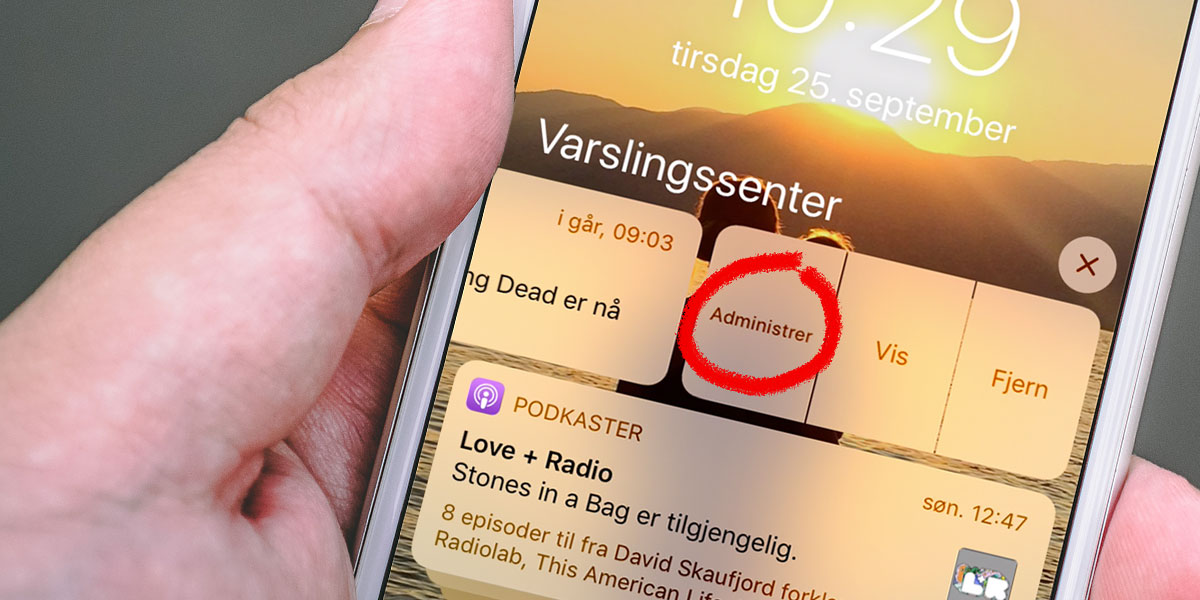
Sjekk de nye mulighetene i iOS 12.
Om du har installert iOS 12 på din iPhone eller iPad, har du kanskje merket hvordan varslingene fra forskjellige apper nå oppfører seg litt annerledes.
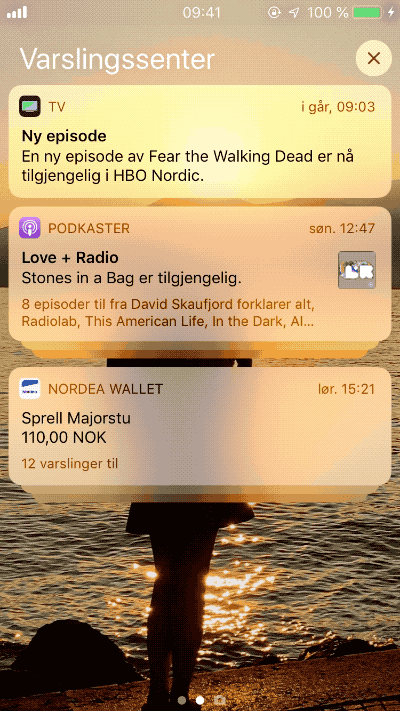
Varslene er i iOS 12 nå gruppert etter appen de stammer fra, slik at du får bedre oversikt.
Gruppert etter apper
Mens disse tidligere lå hulter til bulter i varslingssenteret, basert på tidspunktet de faktisk inntraff, er de nå gruppert etter avsenderappen.
Dette betyr at du lettere kan få oversikt i det som etterhvert kan bli ganske mange varsler. Dersom du for eksempel abonnerer på mange podcaster, vil det bare vises ett podcast-varsel. Trykker du på dette, vil du få tilgang til alle de individuelle podcast-varslene som har lagt seg under denne.
Bestem hva som skal vises
Denne grupperingen gjør det også langt enklere å tilpasse hvilke varsler du faktisk er interessert i – og hvordan de skal leveres, om i det hele tatt.
Dersom du synes det blir litt for mye mas fra for eksempel TV-appen om nye serie-episoder du uansett ikke får tid til å se på, kan du enkelt skru av alle disse varslingene direkte i varslingssenteret.
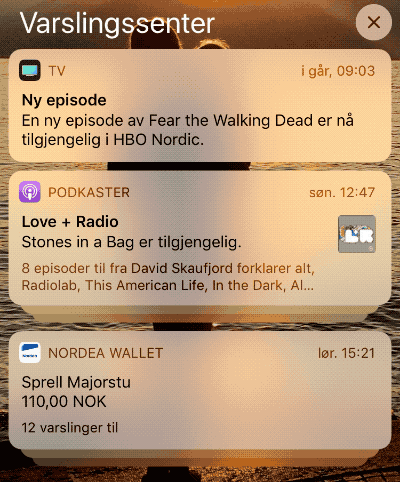
Ved å sveipe varselet mot venstre, får du frem en meny – der du i tillegg til å vise eller fjerne innholdet, også kan administrere varslingsinnstillingene. Her kan du velge mellom stille levering (vises da ikke på låst skjerm) eller skru av varslingene fra denne appen en gang for alle.
Du kan her også gå inn i innstillingene for varslinger, for et mer spesialtilpasset varslingsregime om du ønsker det.
«Smarte» forslag fra Siri
I iOS 12 har den «intelligente» assistenten Siri også fått mer spillerom, også når det kommer til varslingene.
Merker Siri at du ikke har reagert på en spesiell type varslinger på lang tid vil hun kunne komme med forslag til grep du kan ta, direkte i varselet.